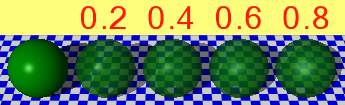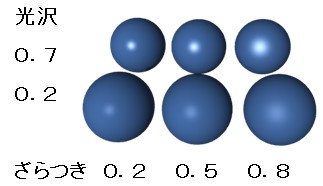質感
物体の質感(色や表面のざらつき、光り具合など)はテクスチャで指定します。
不透明な物体、透明な物体、鏡のような物体などの表現ができます。
一度作成したテクスチャを修正するには
- 「シーン」メニューから「テクスチャ」を選び、修正したいテクスチャの名前をダブルクリックします。

不透明物体のテクスチャ
テクスチャには指定できる多くの項目がありますが、必ず考えなければならない項目は
- 拡散反射色
- 光沢
- ざらつき
の3つです。
- その他の項目は普通の物体であれば変更する必要はありません。
特に、鏡面反射色、透明色、発光色の3つは変更しないでください。
反射、透明度ともに0.0の場合の例を示します。
反射の大きい物体(鏡など)のテクスチャ
鏡のテクスチャでは反射率の指定が必要です。
- 0.9程度で調整してみてください。
- 反射率を低くするとあまり反射しなくなります。
- 反射率を高くするとよく反射するようになりますが、高くしすぎると鏡自体の存在感が薄れてきます。
- 拡散反射色は白のままでよい。
- 光沢は高め、ざらつきは低めです。
- 光沢0.5、ざらつき0.2で反射率だけを変えた例です。
- 拡散反射色は白です。
- 反射率が高くなると写りこみが起きると同時に、色も背景色の影響が強くなります。
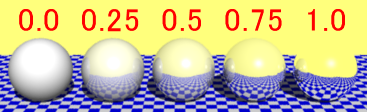
少し反射のある物体(金属など)のテクスチャ
反射率を少し与え、光沢とざらつきで調整します。
- 反射率を0.2としたときの例です。金属っぽく見えます。
- 左端の1つは拡散反射色を示すために、反射率0としてあります。
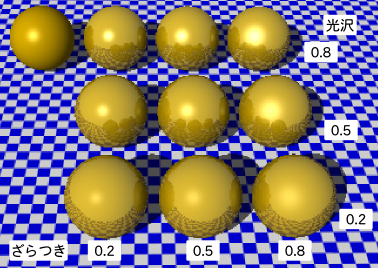
- 反射率を0.5としたときの例です。
- 金属にしては反射が強すぎます。
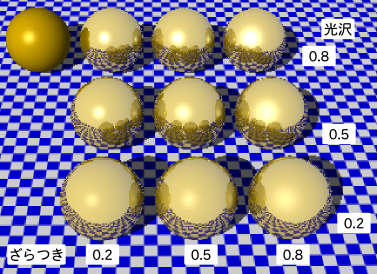
透明な物体(グラスなど)のテクスチャ
ガラス製の器などのテクスチャでは透明度を指定します。
- 光沢は高め、ざらつきは低めです。
- 透明度を中間位にして一度レンダリングしてみてから再調整するとよいでしょう。
- 透明度を高くしすぎると見えなくなります。うまく調整してください。
- 透明度を決めたあとで、拡散反射色を調整します。
- 透明物体であっても色は拡散反射色の指定だけでよい。少し濃い目につけると良い。
- 透明度だけを変えた例です。
- 右端の球は透明度を1.0としたため、まったく見えていません。
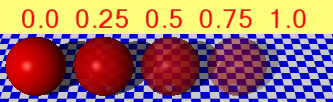
- 透明度を0.5とし、ざらつきを変化させた例です。